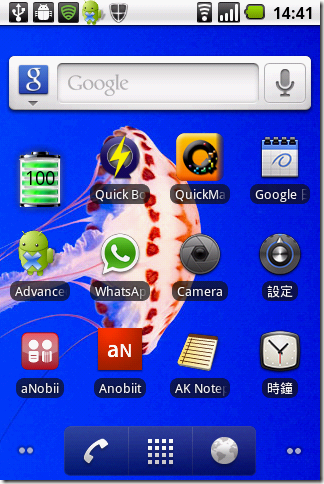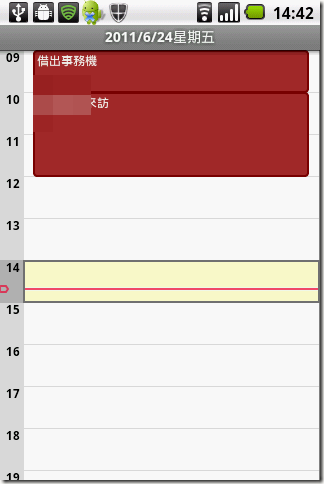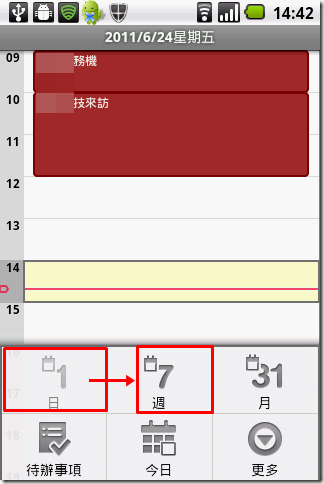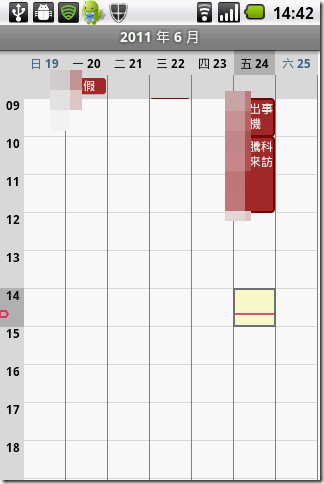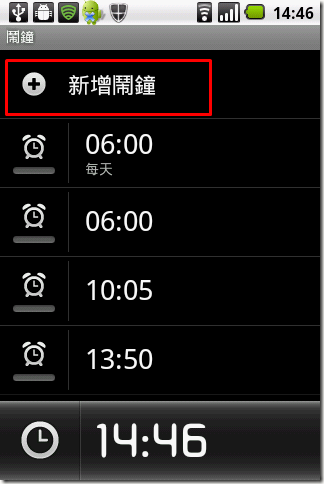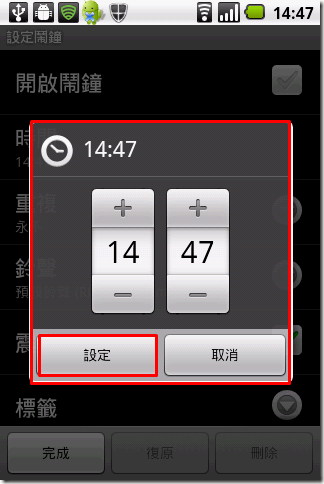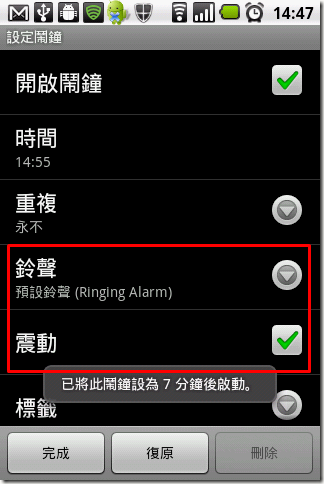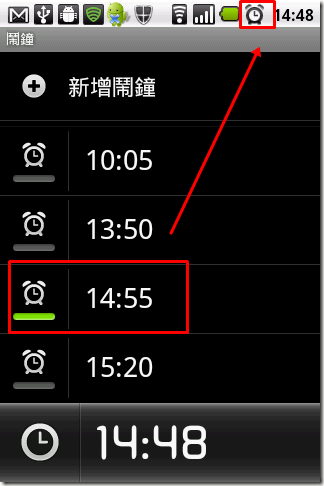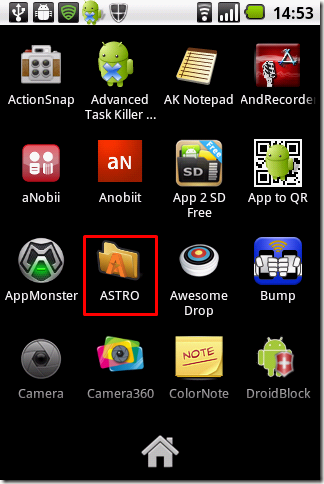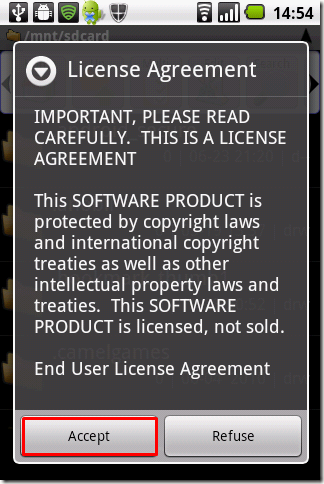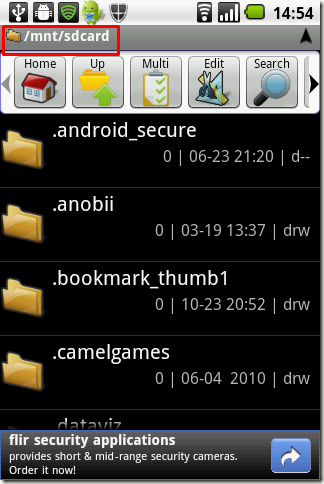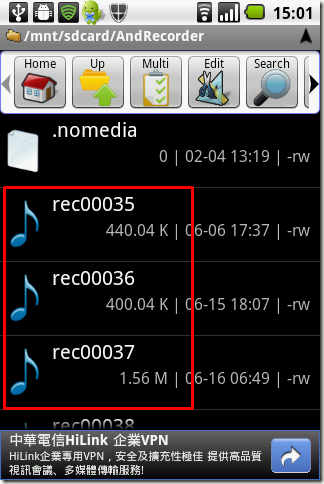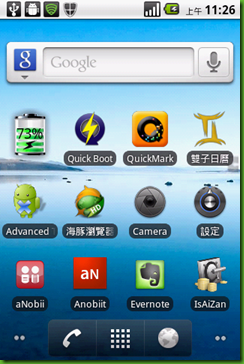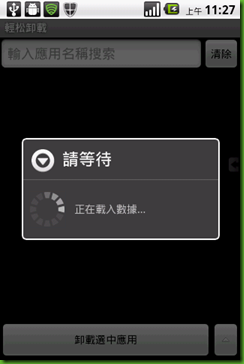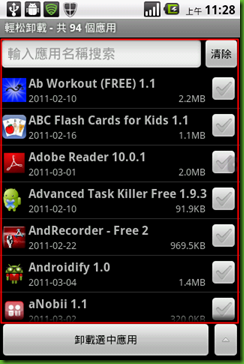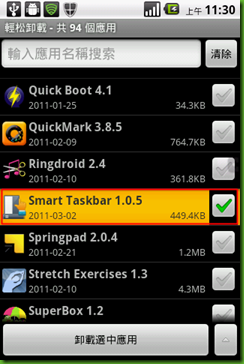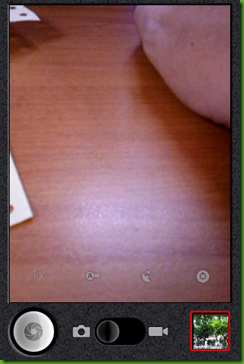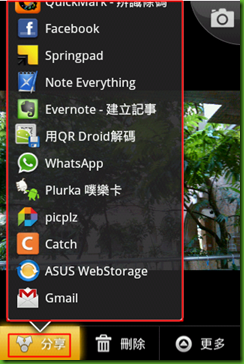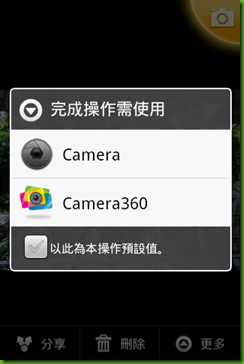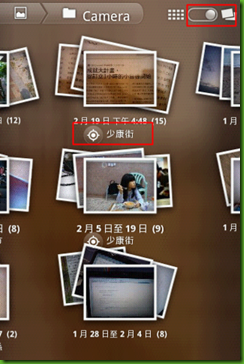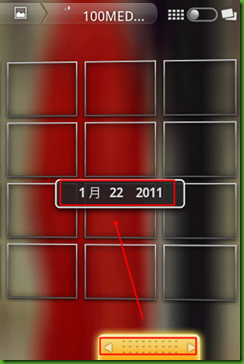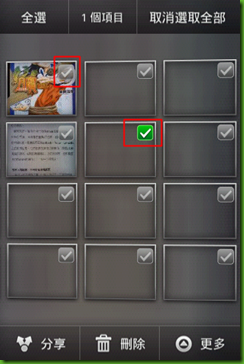瘋安卓
2011年6月26日 星期日
善用時間小幫手-時鐘程式
文件管理器的 astro
下載網址
使用andorid裝置時,有一個不錯的檔案管理系統是很重要的,他可以讓您在裝置與記憶卡間快速的轉換資料,也可以對各式檔案做簡單的編輯及搬移、刪除、複製的工作,是絕對不可或缺的工具。
所以我們就來跟各位介紹astro出的文件管理器,安裝完成後請執行圖示程式
接受相關的授權聲明
點入程式後預設會跑去sd卡,路徑(這個很重要喔!如果路徑記不熟可是會迷路的阿!)在/mnt/sdcard
接下來我們模擬一下任務好囉!我想要把sd卡裏的某些資料搬到我的 pc上使用,例如我想要把AndRecorder這隻錄音程式紀錄的錄音檔搬到pc上聽,這時候如果沒有連線用的usb線,您就得要知道這隻程式的名稱,用這個名稱在sd卡裏找一下(有些程式可以從程式集裏知道預設的路徑,就不用找得那麼辛苦了)
接著打開資料夾發現檔案
2011年3月12日 星期六
ANDROID FLASH PLAYER消息
http://mag.udn.com/mag/digital/storypage.jsp?f_MAIN_ID=322&f_SUB_ID=2920&f_ART_ID=306497
3/18 FLASH PLAYER 10.2 BETA釋出
3/18 FLASH PLAYER 10.2 BETA釋出
2011年3月8日 星期二
017-基礎教學-檔案管理
以下教學課程包括了
1.程式移除-使用輕鬆卸載
2. 將常用程式放到桌面
3.排列圖示位置
4.新增資料夾
5.改資料夾名稱
6.將程式圖示放進資料夾
7.刪除程式
首先進入你的程式集(我的手機是點電話與瀏覽器中間的方形圖示)點選執行輕鬆卸載程式
如果裝的程式很多就需要等一下喔!
列出所有可以移除的程式了!
選擇要移除的程式,並且勾選起來後按下「卸載選中應用」按鈕
會再確認一次,以避免誤刪,如果沒問題就按ok吧!
016-基礎教學-相簿應用
不過是個相簿,有誇張到需要教學嗎?老手或許不用,但是新手......還是學一下好囉!以下是以ANDROID FROYO的版本為主,其他版本的夥伴請自行揣摩囉!
進入拍照程式,並點選右下角的照片
進入照片觀賞畫面後,請點選實體menu鍵
點選分享,幾乎所有會利用到相片的程式都會出現
點選更多則是可以作一些簡單編輯,那麼「設為」呢?
原來是可以作為聯絡人圖示或是桌面
要再拍照只要按下右上角圖示即可
出現選擇程式的畫面,任選一個吧!
回到拍照畫面囉!
如果要進階處理照片,可以依據剛剛的方式進入觀看模式,點選一下照片,桌面會出現一堆圖示阿!放大一下吧!
齁齁!放得很大囉!
也可以手動放大
看一下選單吧!
其實就是剛剛那個選單啦!
至於使用投影播放功能呢?其實就是一張張照片輪播囉!從這一張
到這一張
接著看一下左上角吧!這裡顯示的是這個相簿內有幾張照片(分母)你是第幾張(分子)
點一下之後會出現照片的檔名
接著點一下檔案夾(camera),會出現照片牆喔!如果不惜慣用照片牆模式出現
可以選擇以照片簿方式出現(如果你有開geo tag選項還會出現位置訊息)
點一下圖片庫呢?就會將手機裏的照片或圖片全show出來囉
再點入相片簿去,我們要作一些進階的檔案管理
出現相片牆囉!
按下方的圖示拖動!可以看照相日期
按下實體menu鍵,圖片上會出現check box
可以選擇你要處理的照片統一作同樣動作
也可以點選全選
或是取消全選
透過這些動作,在手機上管理照片就容易多囉!
訂閱:
意見 (Atom)